
Cum se instalează Blender
Blender este un software de modelare, animație și redare 3D. Cel mai important Blender este un program gratuit și grafic de calculator 3D cu sursă deschisă. Blender este cel mai frecvent utilizat pentru a crea filme de animație, artă, modele tipărite 3D, efecte vizuale și jocuri video. Blender a fost lansat inițial în anul 1998 de Ton Roosendaal. Programul este scris în limbile C, C ++ și Python.
Caracteristici de instalare Blender
Unele dintre cele mai importante caracteristici ale Blender sunt mai jos:
- Desfacere UV
- texturare
- Modelare 3D
- Rigging și jupuire
- Simulare de particule
- Simulare corporală moale
- Meci în mișcare
- Grafică de mișcare
- Editare video
- Compostarea.
Blender este compatibil cu sistemele de operare Microsoft Windows, Mac OS și Linux. Programul este disponibil în versiuni pe 32 și 64 de biți.
Blender acceptă un motor de randare internă care ajută la redarea scanelor, ocluzia ambientală și iluminarea indirectă. Aceste efecte pot fi exportate în mai multe formate pe diverse platforme. Blender are, de asemenea, un motor de randare Path Tracer numit Cycles. Acest motor este specializat să preia ajutorul unității de procesare grafică în procesul de redare. Ciclurile Renderer acceptă, de asemenea, Limbajul de umbrire deschis.
Blender este integrat cu o mulțime de editori diferiți pentru vizualizarea și modificarea diferitelor tehnici de informații.
Programul include seturi de instrumente de animație Keyframe. Aceste instrumente sunt specializate pentru cinematică inversă, curbă și deformări bazate pe zăbrele și animații de formă. Aceste instrumente ajută utilizatorul să creeze animații neliniare. Programul este asimilat, de asemenea, cu un compozitor bazat pe nod în procesul de redare care funcționează cu Open CL. Programul folosește limbajul de script Python pentru dezvoltarea instrumentelor, logicii jocului, automatizării sarcinilor și prototipării. Blender are modificatori care ajută la realizarea de efecte constructive și instrumente de creion Grease pentru animație 2D în mediul 3D.

Blenderul are funcții nelimitate în găleată și nu este mai puțin decât alte programe software concurente din lumea 3D. Mai mult, fiind software open-source și gratuit, atrage multe persoane din diferite domenii ale proiectării.
Blenderul este folosit și pentru fum, ploaie, praf, apă, păr și simulări de pânză. Blender folosește metoda Lattice Boltzmann pentru a simula lichidele și fluidele care ajută utilizatorul la o mulțime de măsuri.

Următoarea este cerința de sistem pentru a instala Blender
1. Programul necesită un procesor dual core de 32 biți care este de 2 GHz cu suport SSE2 și un procesor quad core pe 64 de biți este recomandat mai ales.
2. Software-ul necesită cel puțin o memorie RAM de 2 GB. Se recomandă utilizarea unei memorii RAM de aproximativ 8 GB.
3. O placă grafică Open GL 2.1 este o cerință minimă cu o memorie RAM de 512 MB. Deși este recomandat să folosiți o placă grafică Open GL 3.2 cu o memorie RAM de 2 GB.
4. Un afișaj de 1280 x 768 pixeli este cerința minimă cu un proces de culoare pe 24 de biți.
5. Pentru a instala Blender este necesar un pachet redistribuibil Visual C ++ 2013.
Formate de fișiere compatibile
- Blender stochează mai multe scene într-un singur fișier. Acest fișier se numește Blend File.
- „. Blend ”Fișierele sunt independente de platformă și sunt compatibile cu diferite versiuni de Blender.
- Blender aranjează informații ca diferite tipuri de „blocuri de date”, cum ar fi obiecte, ochiuri, lămpi, scene, materiale și imagini.
- Utilizatorii pot, de asemenea, să coopereze sau să modifice Instrumentele 3D cu scripturile care au capacități Blender și care sunt acceptate de Blender.
- Blender ajută, de asemenea, la multe formate de fișiere 3D pentru importul și exportul procesului. Aceste formate sunt 3DS, FBX, DXF, SVG, VRML, STL și X3D. Aceste formate de fișiere sunt formate obișnuite ale diferitelor programe 3D.
Cum se instalează Blender pe Windows Platform-
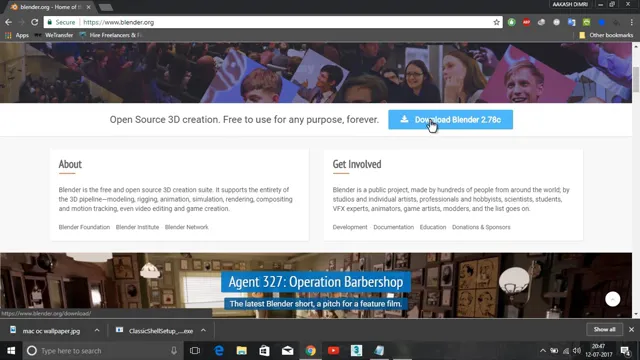
Pasul 1: Accesați site-ul Blender.
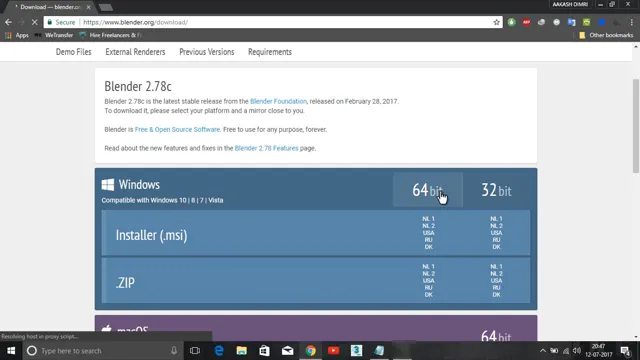
Pasul 2: Faceți clic pe linkul pentru a accesa pagina Descărcare. De asemenea, selectați sistemul de operare pentru a instala programul.
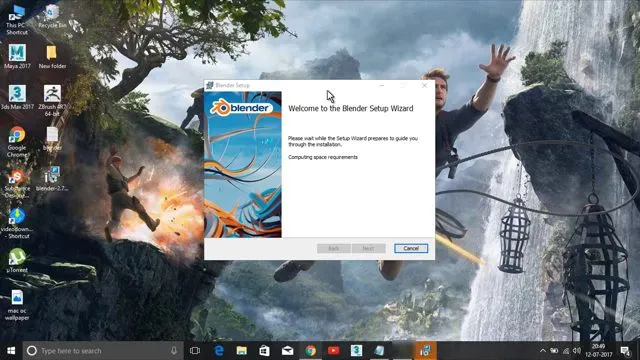
Pasul 3: Acum, rulați instalatorul descărcat care probabil va fi disponibil în folderul de descărcare.
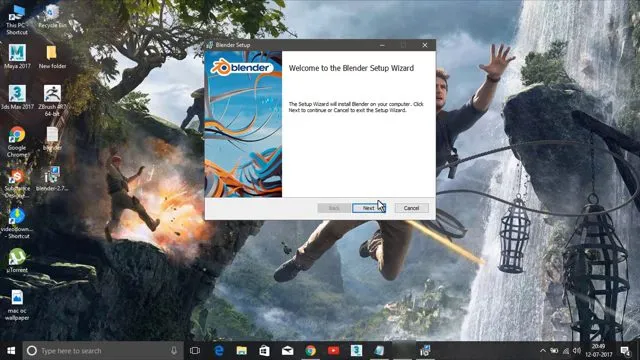
Pasul 4: Acum, faceți clic pe butonul Următorul pentru a iniția procesul de instalare.
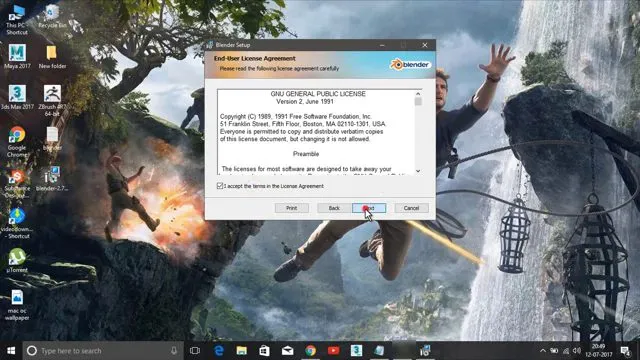
Pasul 5: Faceți clic pe butonul următor, atunci când vi se cere să mergeți mai departe în proces.

Pasul 6: În acest pas, utilizatorul poate modifica locația implicită a programului. Faceți clic pe Instalare pentru a vă deplasa.

Pasul 7: Așteptați instalarea programului Blender.

Pasul 8: Faceți clic pe Finalizare și finalizați procesul de instalare Blender.
Pasul 9: După instalarea programului, fereastra Blender va arăta astfel. Interfața Blender este aceeași pe toate sistemele de operare.
Pasul 10: Software-ul începe cu ecranul implicit și este împărțit în cinci domenii principale care conțin editori în general. Interfața Blender are
- Vizualizare 3D uriașă și largă
- Există o bară de instrumente Cronologie în partea de jos a UI
- În dreapta jos, se află un editor de proprietăți.
- În dreapta sus, este oferit un Outliner.
- În partea de sus a interfeței de utilizare, este afișat un editor de informații.
Pasul 11: Interfața de utilizare a programului este proiectată astfel încât să-l ajute pe utilizator să înțeleagă cu ușurință fiecare instrument și funcție.
Pasul 12: Interfața cu utilizatorul este creată foarte clar și bine, care permite utilizatorului să vizualizeze și să lucreze la toate opțiunile și instrumentele importante la un moment dat, fără a muta sau a împinge editorii din UI.
Pasul 13: Utilizatorii pot accesa instrumentele ușor și eficient. Ei nu trebuie să petreacă timp pentru a selecta între diferitele instrumente. De asemenea, Blender folosește o mulțime de comenzi rapide de la tastatură pentru a accelera munca. Aceste comenzi rapide de la tastatură pot fi modificate și actualizate în Editorul Keymap.
Articole recomandate
Acesta a fost un ghid pentru Instalarea blenderului. Aici am discutat despre conceptul, cerința și procesul pas cu pas al instalării Blender pe Windows. De asemenea, puteți parcurge și celelalte articole sugerate pentru a afla mai multe -
- Proiectare software 3D
- Instrumentul de estompare în Photoshop
- Cinema 4d vs 3ds Max
- Buzz vs Viral Marketing: contrast exclusiv
- Text 3D în blender | Ghid pas cu pas